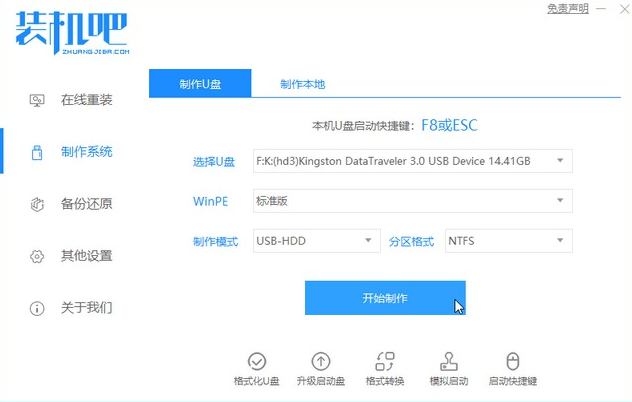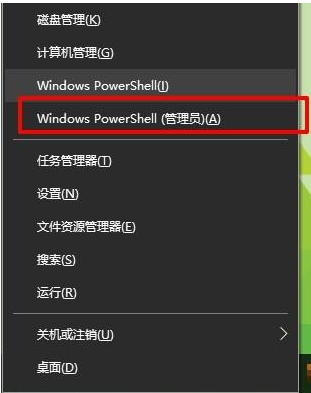本来对于电脑下载火(xiazaihuo.com)而言重装系统就不容易了,然后重装失败导致电脑无法开机了,这个时候我们可以通过u盘来重装,下面就来和大家分享电脑使用u盘重装系统的方法吧。
1、浏览器搜索装机吧在线系统重装工具软件并打开,选择制作系统,点击开始制作。
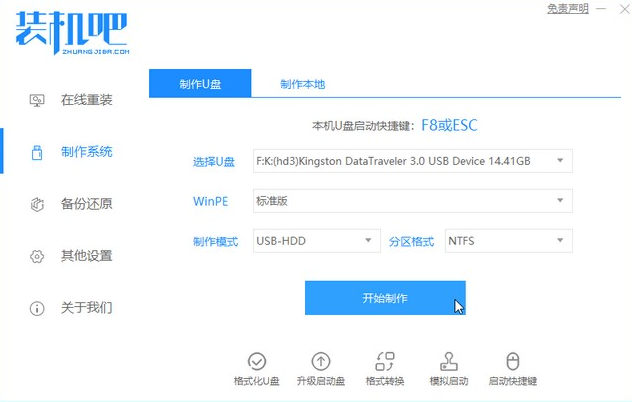
2、选择win10系统镜像,然后点击开始制作。

3、进入下载文件阶段,请耐心等候。
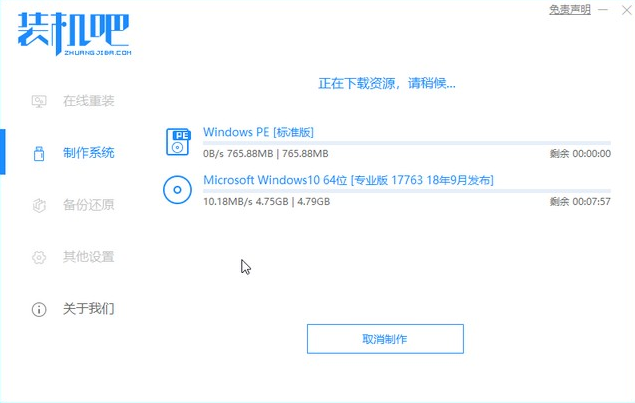
4、等待下载部署完成后,拔除启动盘退出。
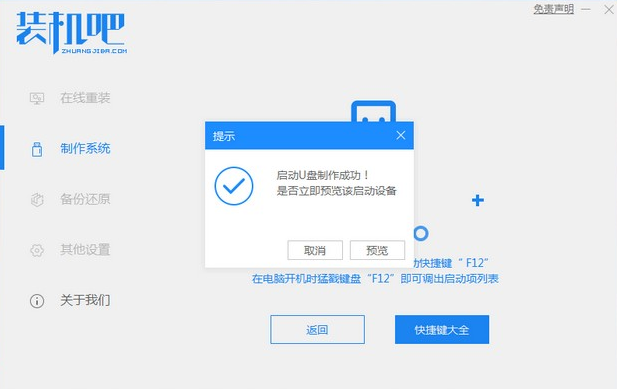
教大家win10去除广告弹窗如何操作
当我们打开电脑时最常见的就是弹窗广告,特别的烦人严重影响了我们使用.那我们有什么办法可以彻底删除电脑弹出来垃圾广告呢?本文就和大家介绍一下win10去除广告弹窗的方法吧.
5、把制作好的启动U盘插到电脑上,开机快速按Esc 或Del 或F12等进入到Bios设置U盘启动。这里是按F12进入的快速引导菜单,选择U盘进入。

6、进入 PE 系统,选择win10系统安装在c盘,点击开始安装。

7、等待系统安装完成后,点击立即重启即可。
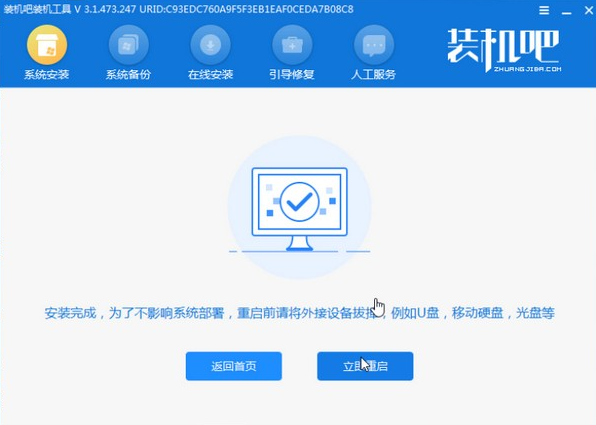
8、然后等待安装完成,进入以下界面就表示安装完成。

以上内容就是和大家分享的u盘一键安装系统详细步骤了,大家如果需要用到u盘重装系统的话就可以参考上述方法。
以上就是电脑技术教程《win10重装失败如何使用u盘重装》的全部内容,由下载火资源网整理发布,关注我们每日分享Win12、win11、win10、win7、Win XP等系统使用技巧!教你win10助手小娜怎么关闭
win10系统比之前的系统多了一个小娜助手,但是对于一部分人来说这个功能相对鸡肋而且耗电,因此有些网友想关闭win10小娜助手.那么怎么关闭win10小娜助手?下面就教下大家关闭win10助手小娜的方法.